Bandbreedtebeperking voor PPTP-gebruikers op RV016, RV042, RV042G en RV082 VPN-routers
Doel
Point-to-Point Tunneling Protocol (PPTP) is een netwerkprotocol dat wordt gebruikt in de implementatie van een Virtual Private Network (VPN). Een computer die PPTP ondersteunt kan een VPN-tunnel maken met een PPTP-server in uw netwerk. Met een PPTP-server kunt u veilig verbinding maken vanuit een externe locatie (zoals uw woning) met een Local Area Network (LAN) op een andere locatie, zoals uw werkplek.
De doelstelling van dit artikel is te tonen hoe u de bandbreedte (uploaden of downloaden) kunt beperken voor clients die via een PPTP VPN-tunnel met de router zijn verbonden. De grenzen van de bandbreedte staan meer gebruikers toe om tot de router zonder een daling van prestaties toegang te hebben. In dit artikel wordt uitgelegd hoe u de uploadsnelheid van PPTP-gebruikers op RV016, RV042, RV042G en RV082 Series VPN-routers kunt beperken
Toepasselijke apparaten
· RV016
•RV042
· RV042G
· RV082
Softwareversie
· v4.2.2.08
Limietbandbreedte voor PPTP-gebruikers
De verbindingssnelheid testen
Stap 1. Controleer of u een geschikte website voor snelheidstests hebt en voer een snelheidstest uit voor de uploadsnelheden en downloadsnelheden.
Stap 2. Noteer de download- en uploadsnelheden voor verdere raadpleging. Deze worden vergeleken met de snelheden nadat de bandbreedtebeperkingen zijn toegepast. Onze test had een downloadsnelheid van 1.92Mb/s en een uploadsnelheid van 1.95 Mb/s.
Configuratie van PPTP-server
Stap 1. Log in op het hulpprogramma Routerconfiguratie en kies VPN > PPTP-server. De pagina PPTP-server wordt geopend:


Stap 2. Controleer het aanvinkvakje Enable PPTP Server om de PPTP-server op het apparaat in te schakelen.
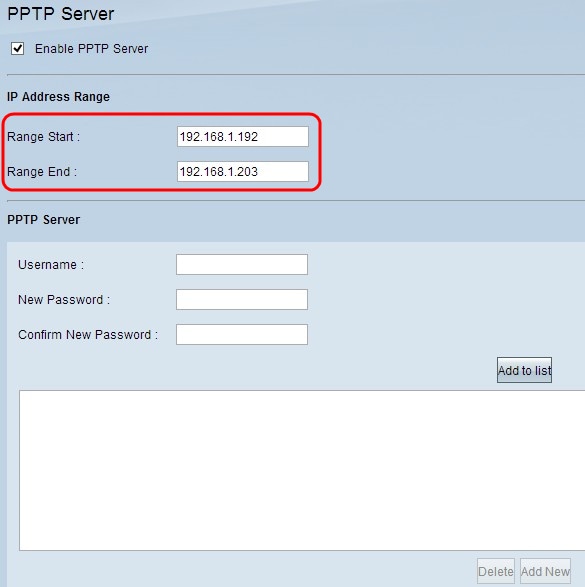
Stap 3. Voer het beginbereik van het LAN IP-adres in dat is toegewezen aan de eerste PPTP VPN-client in het veld Bereik starten. Het standaard IP-adres is 192.168.1.200.
Stap 4. Voer het laatste LAN-IP-adres in van het bereik dat aan de laatste PPTP VPN-client is toegewezen in het veld Eindtijd bereik. De standaardwaarde is 192.168.1.204.

Stap 5. Voer in het veld Gebruikersnaam een gebruikersnaam in voor de VPN-client.
Stap 6. Voer in het veld Nieuw wachtwoord een wachtwoord in voor de VPN-client.
Stap 7. Voer hetzelfde wachtwoord opnieuw in in het veld Nieuw wachtwoord bevestigen.
Stap 8. Klik op Toevoegen aan lijst. Hiermee wordt de gebruiker aan de lijst toegevoegd.

Stap 9. Klik op Opslaan om de instellingen op te slaan.
Stap 10. (Optioneel) Als u een gebruikersnaam wilt verwijderen, klikt u op de betreffende gebruikersnaam en klikt u op Verwijderen.
Stap 1. (Optioneel) Klik op Vernieuwen om de gegevens te verversen.

De verbindingslijst is een alleen-lezen lijst die informatie over VPN-clients toont. U moet PPTP VPN-verbinding op Windows configureren voor de tabel met verbindingslijsten. Als u PPTP-verbinding voor Windows wilt instellen, raadpleegt u het artikel Configuration of PPTP Server op een RV082, RV042, RV042G en RV016 voor Windows. Met de knop Refresh worden de gegevens bijgewerkt die in de verbindingslijst worden weergegeven.
Opmerking: de downloadsnelheid hoeft niet erg te worden beïnvloed, maar de uploadsnelheid kan laag zijn. Als de uploadsnelheid laag is, schakelt u de instellingen van Stateful Packet Inspection (SPI) uit onder Firewall > Algemeen en klikt u op Instellingen opslaan. De firewall van de router gebruikt Stateful Packet Inspection (SPI) om de informatie te bekijken die door de firewall wordt doorgegeven. Het controleert alle pakketten die op de gevestigde verbinding worden gebaseerd, alvorens de pakketten voor verwerking door een hogere protocollaag over te gaan.
Tarieflimiet instellen
Deze paragraaf legt uit hoe u de snelheidslimiet voor de adressen in het DHCP-bereik kunt configureren.
Stap 1. Kies in het hulpprogramma voor routerconfiguratie Systeembeheer > Bandbreedtemanagement. De pagina Bandbreedtebeheer wordt geopend:

Stap 2. In de sectie van het Type van Bandbreedtebeheer, klik Tariefcontrole zodat het minimum en maximumtarief voor zowel stroomopwaartse als stroomafwaartse bandbreedte controleert.
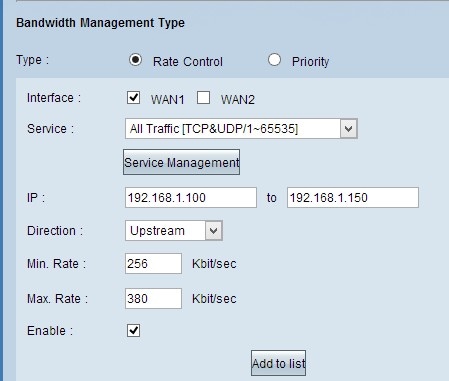
Stap 3. Controleer WAN1 in het veld Interface.
Stap 4. Kies [All/~] in de vervolgkeuzelijst Service.
Stap 5. Voer in het veld IP het IP-adresbereik in.
Opmerking: Om de bandbreedte van uw PPTP-clients te beperken, dient u ervoor te zorgen dat hun LAN IP-adres binnen dit bereik valt. Het LAN IP-adres is bepaald in stap 3 van de sectie PPTP Server Configuration.
Stap 6. Kies Downstream in de vervolgkeuzelijst Richting.
Stap 7. In de Min. Snelheidsveld, voert u het minimumtarief van de gegarandeerde bandbreedte voor de gebruiker in.
Stap 8. In de Max. Snelheidsveld, voer het maximale percentage gegarandeerde bandbreedte voor de gebruiker in.
Stap 9. Selecteer Inschakelen om deze regel voor snelheidscontrole te gebruiken.
Stap 10. Klik op Toevoegen in lijst om deze regel bij te werken.
Stap 11. Om de Upstream limiet voor het bereik toe te passen, herhaalt u Stap 3 tot en met Stap 10 met de optie Direction drop down list als Upstream.

Stap 12. (Optioneel) Als u een item wilt verwijderen, selecteert u het betreffende item en klikt u op Verwijderen.
Stap 13. (optioneel) Klik op Nieuwe toevoegen om een nieuw item te maken en voer de velden opnieuw in volgens uw vereisten.
Stap 14. Klik op Opslaan om de instellingen op te slaan.
Snelheid met ingeschakelde bandbreedtebeperking
Stap 1. Voer nog een snelheidstest uit en vergelijk uw eerste resultaten om te verifiëren dat de configuratie werkt.
Opmerking: De tweede snelheidstest in ons voorbeeld resulteerde in downloadsnelheden van 1.49 Mb/s tot 1.62 Mb/s en uploadsnelheden van 0.20 Mb/s tot 0.38 Mb/s. De eerste snelheidstest had een uploadsnelheid van 1,95 Mb/s en je kunt zien dat de bandbreedte limiet effectief was.
Revisiegeschiedenis
| Revisie | Publicatiedatum | Opmerkingen |
|---|---|---|
1.0 |
11-Dec-2018 |
Eerste vrijgave |
 Feedback
Feedback